Sådan ændrer farvetemperaturen til komfortabelt læse og arbejde om natten
Af Teknologi / / December 19, 2019
Hvis du har problemer med at falde i søvn, kan være skyld i dine gadgets. Blåt lys fra computerskærme, smartphones og tabletter sænker melatonin-niveauet i kroppen end forbedrer koncentration. Og forhindrer søvn.
Selvfølgelig, at den bedste måde at ordne det - brug ikke Soup sengetid. Men viljestyrke for sådan en drastisk skridt er ikke alle nok. Meget lettere at gøre skærmen farve er varmere og blødere.
indbyggede
1. night Light
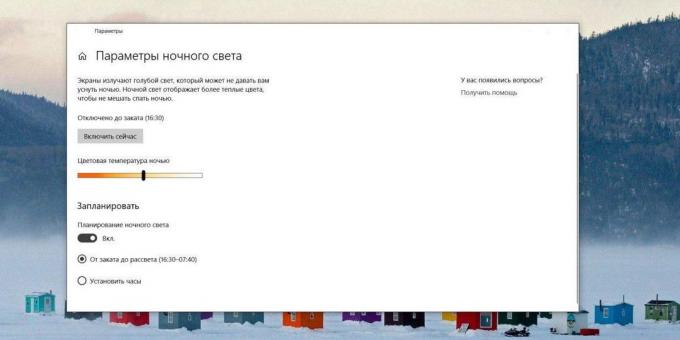
- perron: Windows.
Dette er standardindstillingen, som er til stede i alle udgaver af Windows 10 (med undtagelse - Windows 10 LTSB). Find det venligst besøg "Indstillinger» → «System» → «Display».
"Night Light" kan konfigureres ved at indstille farvetemperaturen, samt sæt en plan, som inkorporerer filteret.
2. night Light
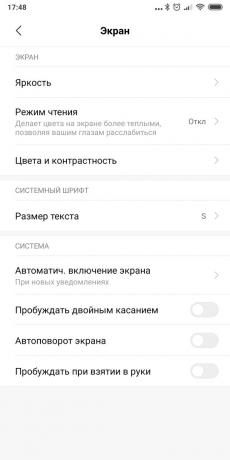

- perron: Android.
Mange Android har firmware også en indbygget night funktion. På forskellige firmwares kaldes det på forskellige måder, men altid i skærmbilledet indstillinger. På smartphones med Android Pie ser punktet "Nat" på Samsung - "filter blåt lys" på Huawei - "Beskyttelse af øjne" på Xiaomi enheder - "Reading Mode".
3. night Shift

- perron: MacOS.
Dette er en speciel funktion MacOS, justere skærmen farve afhængigt af tidspunktet på dagen. Det er på Shift fanen Night i "Monitor" systemindstillinger.
4. night Shift


- perron: IOS.
Den samme funktion er til stede i iOS, og her viste det sig langt tidligere end på en Mac. For at aktivere det, gå til "Indstillinger» → «Skærm og lysstyrke» → Night Shift og gå til 'Planlagt', og derefter angive det tidspunkt, hvor du skal skjule skærmen.
Tredjeparts fonde
De, der standardindstillinger synes lidt lille smule fattige, er det værd at prøve tredjepartsprogrammer til regulering af farvetemperaturen.
1. f.lux
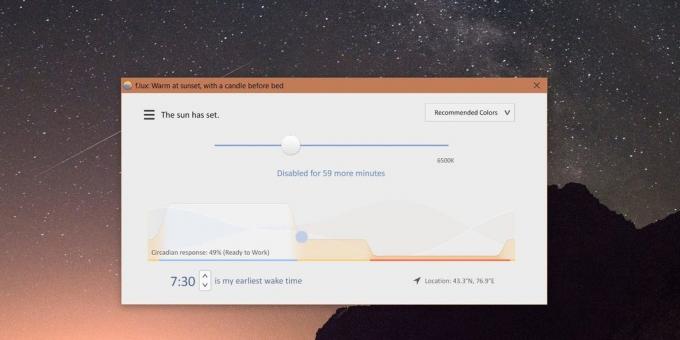
- perron: Windows, MacOS, Linux, Android.
f.lux meget simpelt, det kun optager lidt plads og fungerer fint. Installer den, indtaste din placering, skal du vælge på hvilket tidspunkt normalt vågen, og alt andet vil programmet gøre for dig.
Ansøgningen har flere presets. For eksempel mindske overanstrengelse af øjet belaster øjnene under lange møde foran skærmen. Arbejder sent, eller for dem, der arbejder mange timer.
Upload f.lux →
Pris: Gratis
Pris: 0
2. pære

- perron: Windows.
Da funktionaliteten er identisk pære f.lux, spørger kun spørgsmål endnu mindre. Ansøgningen angiver ikke placeringen af anmodninger og bestemmer det automatisk. I pære indstillinger kan du vælge farveskema, tidspunktet for solnedgang og solopgang, og skarpheden af overgangen fra dagslys til natten.
Af nødvendighed justeres pære så at filtrene bliver droppet, når du kører fuldskærmsprogrammer. Så spiller hun og se film om aftenen vil det være muligt uden at ændre farverne.
Lightbulb Hent →
3. Blue Light Filter

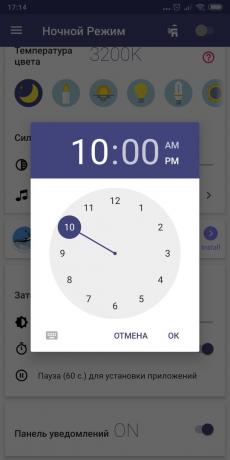
- platforme: Android.
I Blue Light Filter enkel og attraktive interface, hvor du kan vælge forskellige muligheder til nat belysning. Filtre af forskellig intensitet simulere belysning stearinlys, og sollys elektrisk lys, ved solopgang, solnedgang, og så videre. Deres intensitet indstilles via skyderne.
Appendiks støttet inklusion planlagt. Den gratis version af Blue Light Filter nuværende reklame, men der er ingen andre begrænsninger.
Pris: Gratis
4. Twilight

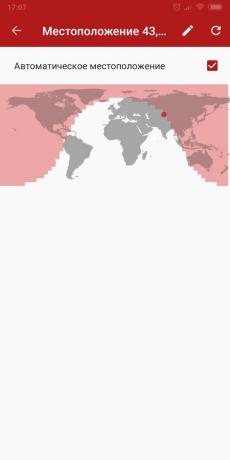
- platforme: Android.
Meget populær og brugervenlig applikation til at justere farvetemperaturen på skærmen. I det du oprette dine profil indstillinger skærmen eller bruge en af de faste indstillinger. Tre øverste skyder justerer farveskala, intensitet og dæmpning skærmen. Der er et filter aktivering tidsplan og integration med alarm Sov som Android.
I Pro-udgave af programmet, kan du konfigurere hastigheden på overgangen fra dagslys til natten, og omfatter et stop Twilight baggrund proces for at spare batteristrøm.
Pris: Gratis
5. midnat


- platforme: Android.
En simpel applikation med et minimum af opsætning. Dens fordel - evnen til at vælge farven filter til skærmen. Der er gule, blå, rød og normal blackout.
Filtre omfatter manuelt eller på en tidsplan. Hvis nogen af dem tjente på det forkerte tidspunkt, bare ryste enheden og Midnight Clear.
Alle funktioner i programmet er gratis, men reklame off bliver nødt til at betale.
Pris: Gratis
6. night Owl


- platforme: Android.
Sødeste app nogensinde. Det giver dig mulighed for at justere skærmens farve med skyderne - rød, blå og grøn. Støtter dig "ryste for at slukke." Night Owl kan administrere systemet gennem forhænget. Desværre er den gratis version af app er ikke tilgængelig i planlæggeren.
Pris: Gratis
7. Red Moon


- platforme: Android.
Endelig, hvis du ikke ønsker at betale for sådan et lille program, kan du prøve Red Moon. Denne applikation er gratis og har ingen begrænsninger i funktionalitet. Desuden har det en open source. Red Moon omfatter filtre automatisk eller on-demand og fleksibelt konfigureres ved hjælp brugerprofiler.
Google Play Red Moon kan købe, hvis du ønsker at støtte udviklingen. F-Droid repository applikation kan downloades gratis.
Hent Red Moon →
Pris: 149,00 ₽
Derudover kan du tænder din devayse nat tema. For eksempel i din browser eller på Android-applikationer. Hvid tekst på en mørk baggrund er bedre set i mørke.
se også🖥
- Sådan aktiveres nattilstand i browseren
- 16 bedste applikationer til MacOS med understøttelse af Mojave mørk tilstand
- Sådan aktiveres nattilstand i Google Apps på Android
- Mørk tilstand i YouTube-app til Android er nu tilgængelig for alle brugere
- 6 tips til alle, der arbejder for Mac natten



